Microsoft Edge, awalnya dikembangkan di bawah nama kode Project Spartan, adalah peramban web yang dikembangkan oleh Microsoft dan termasuk dalam sistem operasi Windows. Resmi dirilis pada tanggal 29 Juli 2015, peramban ini menggantikan Internet Explorer sebagai peramban baku pada Windows 10. Hal ini juga akan menjadi peramban baku dari rilis yang akan datang dari Windows 10 untuk telepon cerdas dan tablet kecil.
Microsoft Edge dirancang untuk menjadi peramban web yang ringan dengan mesin tata letak yang dibangun di sekitar standar web, menghapus dukungan untuk teknologi warisannya seperti ActiveX mendukung ekstensi dan integrasi dengan layanan Microsoft lainnya, seperti asisten digital Cortana dan OneDrive itu juga termasuk alat penjelasan dan modus membaca.
Pada Microsoft Edge terdapat fitur “Reading View” atau “Mode Membaca” dimana kamu dapat membaca tulisan artikel dengan nyaman tanpa ada gangguan. Gangguan yang dimaksud seperti widget, dan lain-lain yang sering membuat kamu kurang nyaman saat sedang membaca. Untuk dapat menggunakan fitur tersebut, kamu harus menggunakan sistem operasi Windows 10. Ikuti langkah menggunakan “Reading View” berikut.
Langkah:
1. Buka Micrososft Edge.
2. Cari tulisan pada web yang ingin kamu baca – Klik ikon buku di kanan atas untuk mengaktifkan “Reader View” atau “Mode Membaca”.
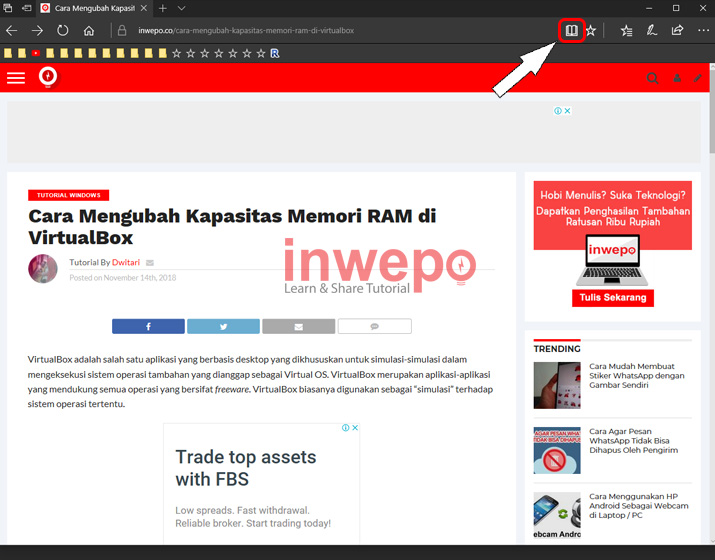
3. Berikut “Reading View” atau “Mode Baca” bila diaktifkan.
Demikian tutorial cara menggunakan Reading View di windows 10. Semoga bermanfaat.